同志们,革命尚未成功,我们仍需努力呀!!今天我们要努力的方向就是“怎么升级显卡”。这个“任务”艰巨而富有挑战性。你们做好准备应对了吗?准备好了就让我们一起来看看如何升级显卡吧~!
小编今天终于有机会写一篇关于显卡的文章了,我这儿刚好有一篇关于怎么升级显卡的操作步骤呢!同志们,你们想不想知道?!肯定想知道的对不对,那快跟小编接着往下看吧~看看要怎么升级显卡。
小编在这儿就以win10为例进行演示哈~~
首先,右键打开“计算机”,然后再点属性。
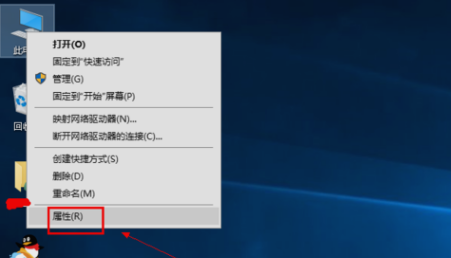
怎么升级显卡电脑图解1
接着,打开之后,打开“设备管理器”,
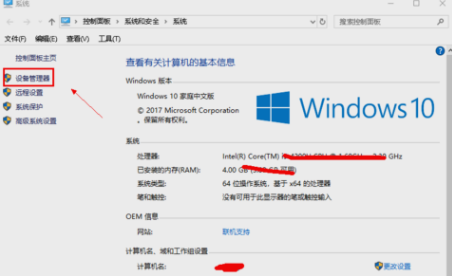
显卡升级电脑图解2
下一步,在设备管理器中选择显示适配器选项。
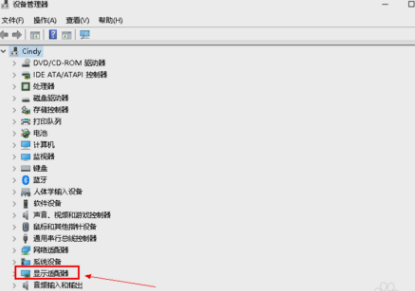
升级显卡电脑图解3
然后在显示适配器中有两个(因为小编电脑双显卡),然后右键单击独显选择更新驱动程序。
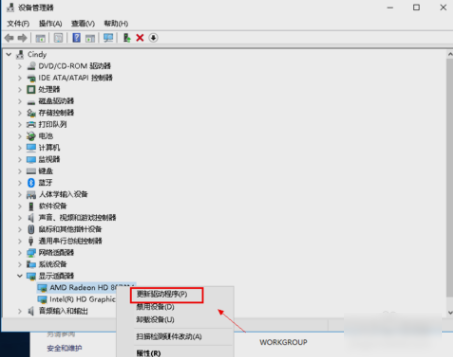
升级显卡电脑图解4
再进入更新选项,如果你已经下载好驱动,点击浏览计算机上的驱动按钮,点击自动搜索。
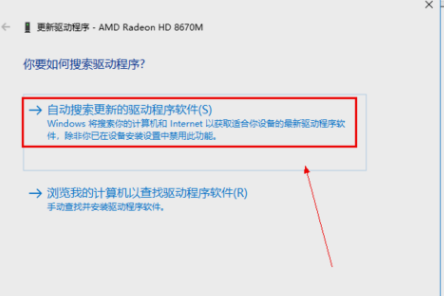
显卡电脑图解5
最后进入自动驱动更新阶段,只需等待搜索结果即可,然后搜索到最新驱动后,系统自动替代安装,接着等待更新完成就完成了。

怎么升级显卡电脑图解6
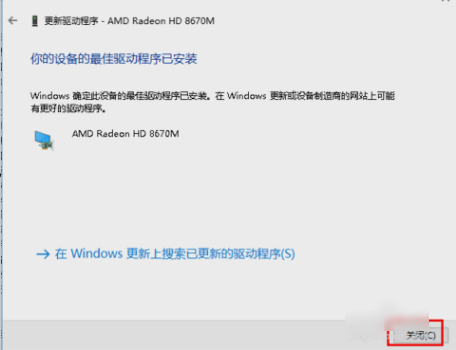
显卡升级电脑图解7